如何创建WooCommerce产品图库(逐步)
您想创建WooCommerce产品库并将其添加到您的博客帖子或页面吗? WooCommerce产品库是在商店页面外显示产品的简便方法。在本文中,我们将向您展示如何轻松创建WooCommerce产品图库(一步一步)。
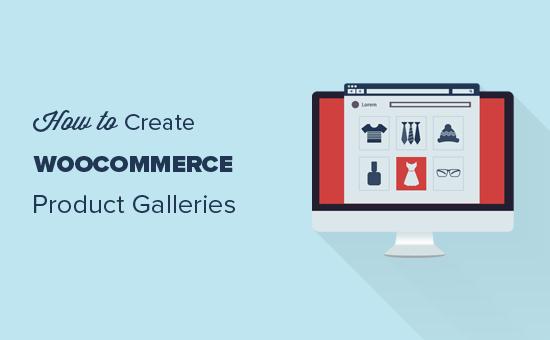
为什么要创建WooCommerce产品库?
WooCommerce是市场上最受欢迎的WordPress电子商务插件。它允许您通过创建在线商店来销售产品。
WooCommerce的大多数WordPress主题都带有商店和商店类别页面的默认模板。这些页面只是使用主题的样式列出您的产品。
如果您想创建产品图库并将其显示在您网站上的博客文章或其他页面中,该怎么办?通过在热门博客帖子和页面中显示您的产品,您可以增加销售和转化。
让我们来看看如何使用Envira Gallery轻松创建WooCommerce产品图像库。
使用Envira创建WooCommerce产品库
您需要做的第一件事是安装并激活Envira Gallery插件。有关更多详细信息,请参阅有关如何安装WordPress插件的分步指南。
激活后,您需要转到Envira Gallery»设置页面输入您的许可证密钥。您可以在Envira Gallery网站上的帐户下找到此信息。
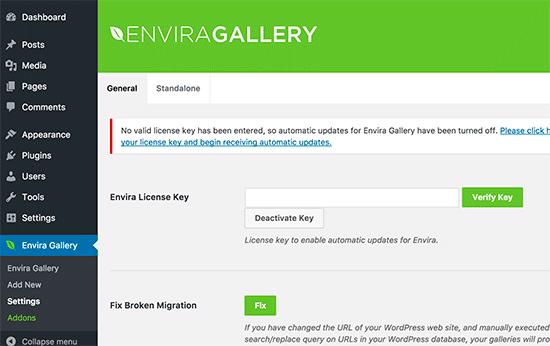
验证许可证密钥后,您可以转到Envira Gallery»插件安装并激活“精选内容”插件。此插件将允许您在Envira画廊中显示您的WooCommerce产品。
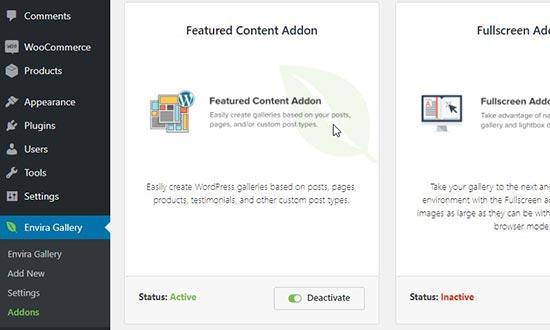
激活插件后,您需要转到Envira Gallery»添加新的页面来创建新的产品库。
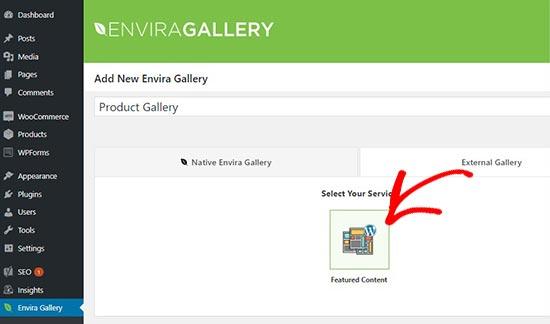
从这里开始,您可以为新图库添加标题。在标题之后,您需要点击“外部图库”标签,然后选择“精选内容”。
接下来,向下滚动到“图像”选项卡。在“选择您的帖子类型”字段中,您需要选择“产品”,这是WooCommerce产品的自定义帖子类型。
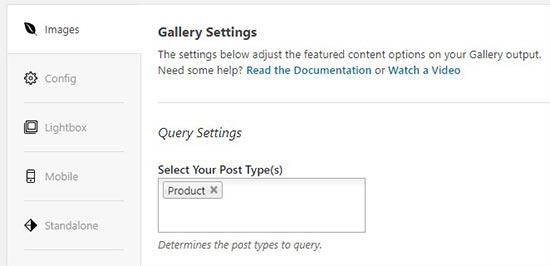
如果您有数百种产品,那么您可能想要创建多个图库。您可以通过选择特定产品标签或类别的分类术语来缩小图库列表的范围。
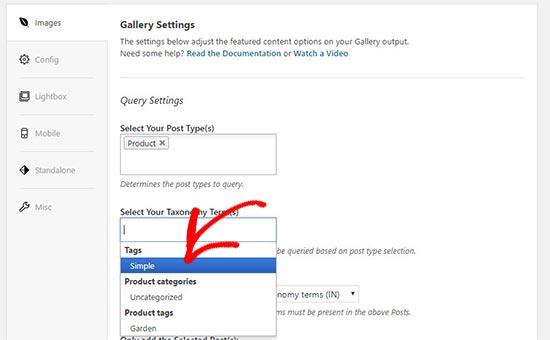
每次创建新产品库时,只需使用不同的产品标签和类别重复此过程。在所有WooCommerce产品库中,帖子类型将始终为“产品”。
您还可以选择分类术语关系来选择和显示库中的特定产品。
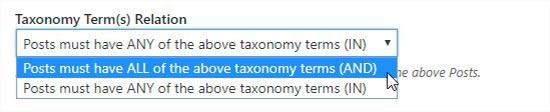
有关更多详细信息,请查看有关如何在WordPress中创建图库的指南。
完成后,您可以发布产品库,以便将其添加到WordPress网站的任何位置。
接下来,您需要转到要显示产品库的编辑帖子或页面。
在帖子编辑屏幕上,您需要点击帖子编辑器上方的“添加图库”按钮。
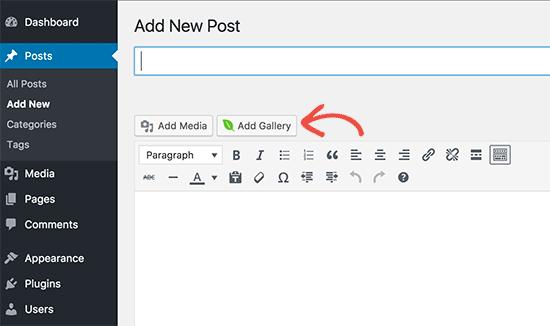
它将打开一个弹出窗口,您可以在其中选择刚刚创建的产品库,然后单击“插入”按钮。
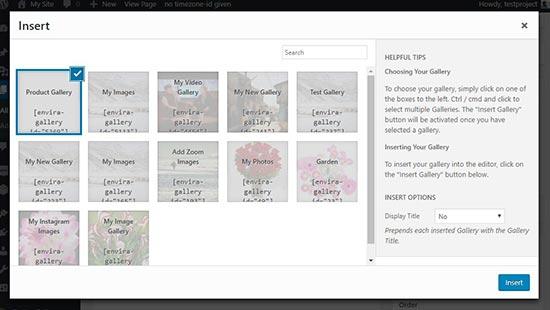
将在帖子编辑器中为您的产品库显示一个短代码。
接下来,您可以保存并发布您的帖子。之后访问您的网站,查看产品图库。
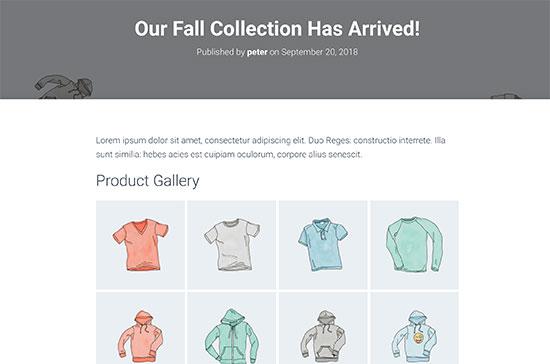
就这样。我们希望本文能帮助您学习如何创建WooCommerce产品图库。您可能还想查看我们的商业网站必备WordPress插件指南。
评论被关闭。